最常见的原因是 IP 无效或配置冲突(DHCP、DNS、IPv6、 驱动程序、防火墙),不一定是提供商中断。
更新 IP 并重置 Winsock/TCP/IP,以及故障排除程序,可以解决大多数网络问题。
主要设置:如果不使用,请禁用 IPv6,检查代理/VPN、Wi-Fi 配置文件和 IP 地址。 硬件 随机的。
在您最需要的时候失去 PC 连接是一件痛苦的事情。,甚至如果 Windows 您收到一条未识别网络的警告,提示互联网访问受限或无法访问。此消息并不总是意味着您的 ISP 出现故障:它通常表示本地配置、驱动程序,甚至是 ISP 本身存在错误。 路由器.
好消息是,未识别的网络错误通常可以通过一系列检查和调整来解决。在本指南中,我们将逐步回顾常见原因以及恢复连接的所有行之有效的方法 Windows 11 (也适用于 Windows 10),从最快到高级的修复。
为什么我在 Windows 中收到未识别的网络警告?
此消息表明 Windows 无法与网络正常通信。发生这种情况的原因有很多:PC 未通过 DHCP 从路由器获取 IP 地址、设置了错误的手动 IP 地址、存在驱动程序冲突、防火墙阻止连接、网络协议存在错误或 Wi-Fi 信号较差。
最常见的情况之一是计算机没有收到有效的 IP 地址。如果路由器的 DHCP 没有响应,Windows 会自动从 APIPA 169.254.xx 范围内分配一个 IP 地址,这会导致计算机被隔离,并触发著名的警告。手动分配的 IP 地址不在路由器的范围内也很常见,从而导致互联网连接中断。
其他常见的罪魁祸首包括过度的防病毒软件和防火墙。 (特别是在公共网络或有严格规则的情况下),代理或 VPN 配置错误、Wi-Fi 配置文件损坏、启用 IPv6 但网络不支持以及网卡驱动程序损坏。
不要忘记硬件:松动的电缆、损坏的端口或有问题的路由器 会产生完全相同的症状。路由器上的红色或橙色指示灯,或者过热,通常表示故障不在 PC 上。
快速检查,节省时间
在进行深度设置之前,请尝试以下快速检查:通常足以重新上线。
TikTok私人消息:如何启用?如何在 TikTok 上激活私人消息?关闭飞行模式
如果飞行模式处于活动状态,Windows 将禁用无线电。按 Win + A 打开快捷方式,并确保飞行模式已关闭。另外,检查 Wi-Fi 或以太网是否处于活动状态。
靠近路由器并检查频段
覆盖范围差导致中断和网络识别错误如果可能,请靠近路由器。在双频环境中,当 2.4 GHz 信号不够强时,请连接到 5 GHz 以获得更大的覆盖范围。
删除并重新连接网络
删除并重新配对 Wi-Fi 配置文件可恢复损坏的设置前往“设置”>“网络和 Internet”>“Wi-Fi”>“管理已知网络”,选择您的网络,然后点击“停止记忆”。然后,输入密码重新连接。
检查电缆和端口
在以太网中,连接器松动或电缆损坏是最简单的原因。将两端分别连接到电脑和路由器上,尝试不同的 LAN 端口,如果可能的话,也尝试不同的网线。插入时如果发出清晰的咔哒声,通常表示连接良好。
更新 IP 并清除 DNS 缓存
重新分配 IP 并刷新 DNS 缓存可解决地址和解析冲突。。 打开 终端 使用权限(Win + X > 终端(管理员))或 命令提示 以管理员身份运行:
IPCONFIG 查看您当前的 IPv4 地址。如果地址以 169.254 开头,则表示您位于 APIPA 中。
ipconfig / release命令 释放 IP。
使用ipconfig / renew 从路由器的 DHCP 请求新的 IP。
IPCONFIG / FLUSHDNS的 清除 DNS 缓存。
如果更新后情况仍然相同,请重新启动网络堆栈 有了这些 comandos,按此顺序,完成后重新启动计算机: netsh winsock reset y netsh int ip reset (在某些指南中你会看到 netsh int ipv4 reset 作为变体)。如需完整解决方案,您还可以咨询 这种专门的资源.
使用 Windows 疑难解答
Windows 集成了可自动检测和纠正网络故障的向导。在 Windows 11 中,前往“设置”>“系统”>“疑难解答”>“其他疑难解答”,然后运行“Internet 连接”。您也可以右键单击通知区域中的网络图标,然后选择“疑难解答”。
如果您使用的是 Wi-Fi,请选择该适配器;如果您使用的是电缆,请选择以太网。该向导将建议执行重新启动适配器、更新设置或修复网关等操作,并逐步指导您。
相关文章:修复 NS 上无法连接网络的错误
要检查的网络设置
自动 IPv4 和 DNS
如果您的网络使用 DHCP,请确保适配器自动获取 IP 和 DNS. 在“控制面板”>“网络和 Internet”>“网络中心”>“更改适配器设置”中,右键单击您的连接 >“属性”>“Internet 协议版本 4 (TCP/IPv4)”。勾选“自动获取 IP 地址”和“自动获取 DNS 服务器地址”。
如何在 OneDrive 中逐步创建表单如果您怀疑运营商的DNS,可以暂时更改它们。在“设置”>“网络和 Internet”中,转到您的连接,编辑“IP 设置”,并将“手动”设置为输入备用 DNS 服务器。此更改在名称解析失败时很有用。
相关文章:只需 3 个简单步骤即可修复 Google Chrome 网络错误
如果您的网络不使用 IPv6,请禁用它
在路由器不管理 IPv6 的网络中,在 PC 上激活它可能会导致冲突。前往适配器的“属性”,取消勾选“Internet 协议版本 6 (TCP/IPv6)”。应用更改,重新连接,然后再次测试。
相关文章:Windows 10:修复了网络更改中的错误
硬件部门主管
随机化 MAC 在 Wi-Fi 上,它可以提高隐私,但在某些路由器上会导致崩溃。在“设置”>“网络和 Internet”>“Wi-Fi”中,关闭“随机硬件地址”,然后查看未识别的网络警告是否消失。
相关文章:Windows 10 中的“您的电脑/小工具必须修复”错误
旧配置文件和 Wi-Fi 热点
保存的网络列表过长可能会干扰漫游和关联。在“管理已知网络”中,删除不再使用的网络。如果您急需连接,而主网络已关闭,请激活热点来共享您的移动连接,并将您的电脑连接到该 Wi-Fi。
相关文章:如何修复“未找到网络路径”错误
防火墙、防病毒软件、代理和 VPN
安全层可以阻止合法流量. 暂时禁用防火墙 Windows Defender的 前往“Windows 安全”>“防火墙和网络保护”,然后进行测试。如果您使用的是第三方防病毒软件(它管理自己的防火墙),请暂时禁用其网络保护以排除干扰。
如果您通过代理或 VPN 浏览,请检查或断开它们代理服务器的参数(主机、端口、凭证)不正确,或者 VPN 的连接路由不正确,都可能导致您无法访问互联网。请尝试移除该代理服务器,如果一切正常,请更正其配置。
相关文章:在 Windows 10 中显示驱动程序停止响应并已恢复错误
更新、重新安装或更改网络接口
驱动程序已更新
过时或损坏的驱动程序会导致中断、链接丢失和识别错误。。 打开 设备管理器,展开“网络适配器”,右键单击您的网卡,然后点击“更新驱动程序”。您也可以从制造商的网站下载最新版本。
修复:iPhone 上未保存联系人信息如果问题仍然存在,请卸载适配器并重新启动在设备管理器中,右键单击 > 卸载设备(如果出现卸载软件的框,请勾选该框)。重启后,Windows 将重新安装驱动程序。
尝试使用电缆或其他接口
通过以太网连接有助于排除 Wi-Fi在 Windows 系统中,有线连接优先,因此只需将 RJ-45 网线插入路由器即可。如果您可以通过有线网络浏览网页,但无法通过 Wi-Fi 浏览网页,则可能是您的无线网卡配置错误。Wi-Fi 适配器 USB 如果内置接口出现故障,这是一种快速且廉价的替代方案。
检查路由器和安装
关闭路由器 30 秒,然后重新打开。彻底重启电源即可解决大多数问题。检查指示灯:如果互联网指示灯呈红色或闪烁橙色,则可能是运营商故障或同步问题。
检查物理连接和温度确保输入线缆牢固,天线接触良好,并且设备没有被覆盖或过热。如果制造商提供固件更新,请安装:它可以修复兼容性和稳定性问题。
相关文章:修复 PS4 上的 WiFi 网络断开错误
相关文章:修复 Red Dead Redept 2 无法启动错误
艾萨克对字节世界和一般技术充满热情的作家。我喜欢通过写作分享我的知识,这就是我在这个博客中要做的,向您展示有关小工具、软件、硬件、技术趋势等的所有最有趣的事情。我的目标是帮助您以简单而有趣的方式畅游数字世界。